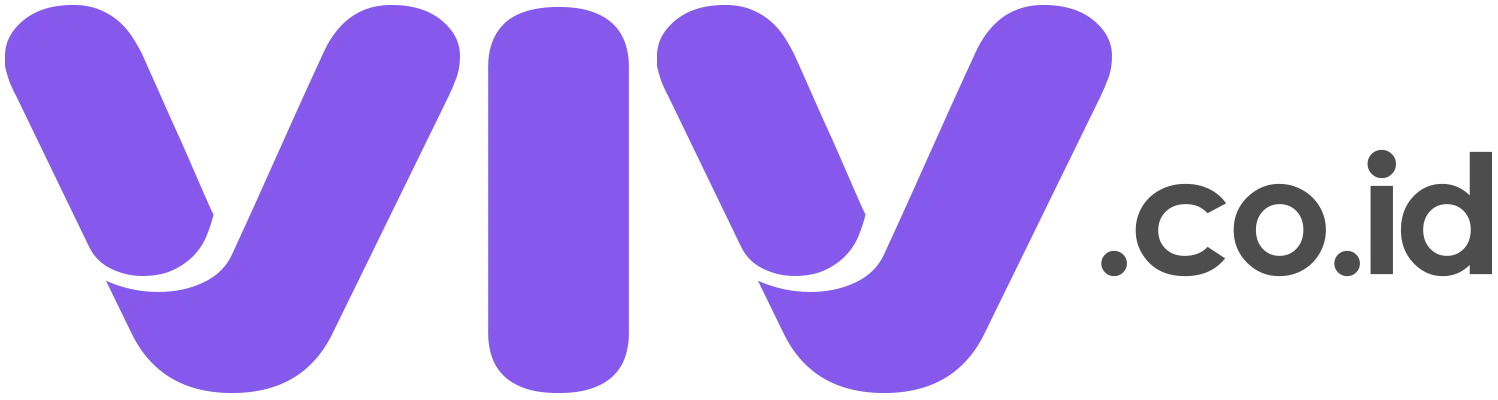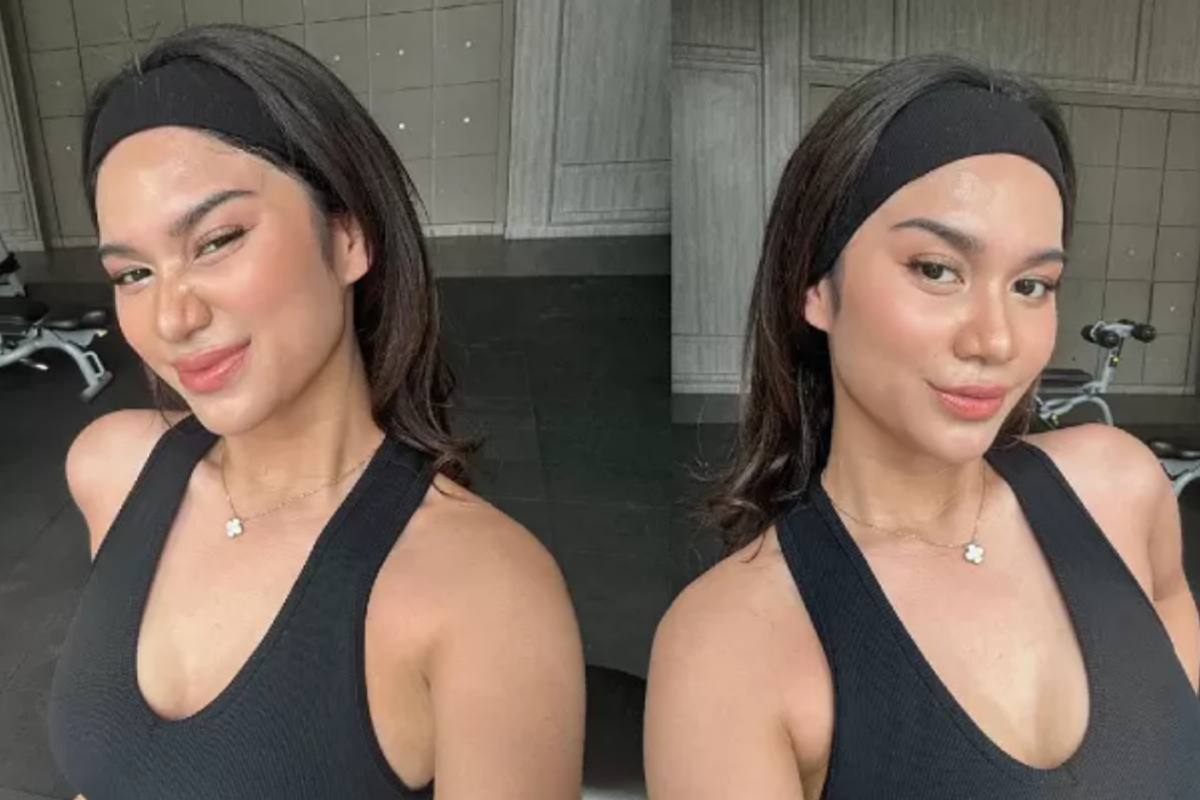Bagaimana Cara Mengatasi Unarc.dll Returned an Error Code 1 di Windows 10/11?

eror-Dorolein-
File Sementara Penuh atau Rusak
Selama proses instalasi, sistem akan membuat file sementara di folder tertentu. Jika folder ini sudah penuh atau file di dalamnya rusak, proses instalasi bisa terganggu dan memicu kesalahan.
Konflik Perangkat Lunak
Konflik antara perangkat lunak yang sudah terpasang di komputer Anda dan aplikasi atau game yang ingin diinstal juga bisa menjadi penyebab masalah ini. Beberapa aplikasi mungkin menggunakan pustaka atau file yang sama, yang dapat memicu kesalahan jika terjadi benturan.
Memori atau Ruang Penyimpanan Tidak Cukup
Saat sistem kekurangan memori atau ruang penyimpanan, terutama saat mengekstrak file besar, kesalahan "unarc.dll returned an error code 1" bisa muncul. Hal ini terjadi karena sistem tidak mampu menampung data yang diperlukan untuk melanjutkan instalasi.
Langkah-Langkah Mengatasi Kesalahan "Unarc.dll Returned an Error Code 1"
Jika Anda mengalami masalah ini, ada beberapa langkah yang dapat Anda coba untuk memperbaikinya. Berikut adalah cara-cara yang dapat Anda ikuti:
1. Hapus File Sementara
Menghapus file sementara di komputer bisa membantu memperbaiki kesalahan ini. Berikut caranya:
Buka menu pencarian Windows dan ketik Run, lalu pilih aplikasi Run.
Ketik temp di kotak dialog dan tekan Enter.
Jika diminta izin akses, pilih Lanjutkan.
Sorot semua file di folder Temp dengan menekan Ctrl + A, lalu klik kanan dan pilih Delete, atau tekan tombol Delete di keyboard.
Jika ada file yang tidak bisa dihapus, pilih Skip untuk melewati file tersebut.
2. Hapus File di Folder %Temp%
Selain folder Temp, sistem juga menyimpan file sementara di folder %Temp%:
Buka kembali aplikasi Run.
Ketik %temp% dan tekan Enter.
Hapus semua file di dalam folder ini dengan cara yang sama seperti sebelumnya.
3. Restart Komputer
Setelah menghapus file sementara, restart komputer Anda. Ini penting agar perubahan yang telah Anda lakukan diterapkan dengan benar.
4. Periksa File Unarc.dll
Jika kesalahan masih muncul setelah melakukan langkah-langkah di atas, periksa apakah file unarc.dll masih ada di direktori sistem. Untuk sistem 32-bit, file ini biasanya terletak di C:\Windows\System32, sementara untuk sistem 64-bit, file tersebut berada di C:\Windows\SysWOW64.
Jika file ini hilang, Anda bisa mencoba mengunduh file unarc.dll dari situs web terpercaya dan menempatkannya di direktori yang sesuai.
Setelah itu, Anda harus mendaftarkan file DLL ini di sistem dengan menggunakan Command Prompt sebagai administrator. Buka Command Prompt dan ketik perintah berikut:
Salin kode
regsvr32 unarc.dll
Tekan Enter untuk menjalankan perintah.
5. Jalankan Pemeriksaan Kesehatan Sistem
Anda juga bisa melakukan pemeriksaan kesehatan sistem dengan cara berikut:
Baca juga: Gaji Owner dan GM Hotel Golden Tulip Pontianak Viral Usai Mandala Shoji Tuntut Pelayanan Buruk